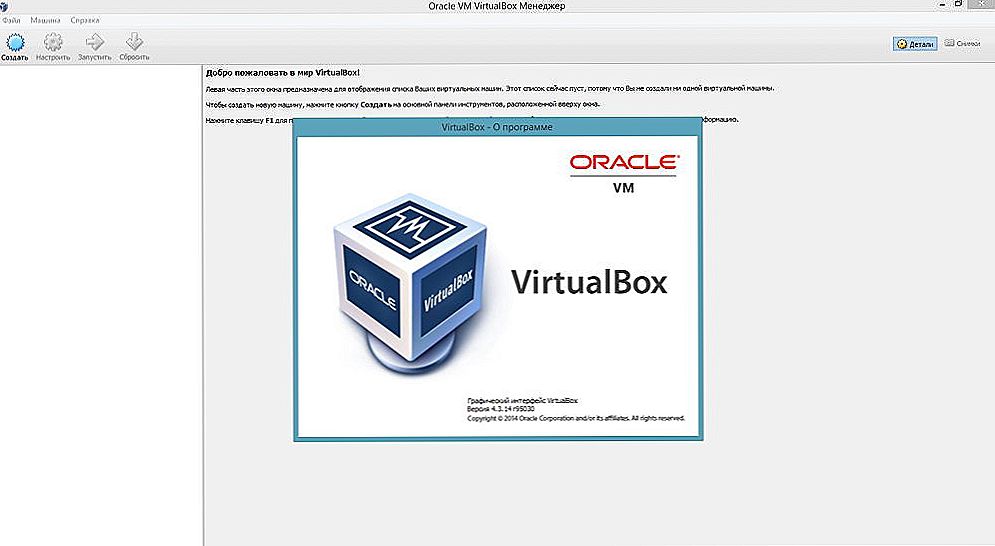Kali Linux je ďalší operačný systém založený na Linuxe. Jeho charakteristickým rysom je, že tento systém bol navrhnutý tak, aby testoval bezpečnosť systémov, ale väčšina používateľov ho používa na hackovanie, pretože obsahuje všetky nástroje a nástroje potrebné na to. Keďže neoprávnené hackovanie je nelegálne a neetické, používajte Kali Linux výlučne na bezpečnostné audity. Kali Linux je možné nainštalovať na USB disk. Okrem skutočnosti, že je jednoducho pohodlné, existuje niekoľko výhod, o ktorých nižšie. V tomto článku podrobne analyzujeme, ako nainštalovať Kali Linux na USB flash disk. Začnime. Poďme!

Ak chcete nainštalovať Kali Linux, ale neviete, ako to urobiť lepšie - napíšte ho na USB flash disk.
Takže, aké výhody prináša inštalácia Kali Linux na USB disk:
- Budete môcť plne využívať celý počítačový hardvér.
- Získajte lepší výkon v porovnaní s virtuálnym strojom.
- Akékoľvek zmeny neovplyvňujú počítač.
- Máte možnosť stiahnuť Kali Linux kdekoľvek, na akomkoľvek počítači.
Proces inštalácie OS na jednotku USB sa nijako nelíši od najbežnejšej inštalácie na pevnom disku ľubovoľného operačného systému Linux.Rozdiel je v tom, že na flash disku nemôžete vytvoriť niekoľko oddielov.
Teraz sa obrátime priamo na analýzu celého postupu. Najprv musíte vytvoriť nový virtuálny počítač. V sekcii "Typ" vyberte "Linux" a môžete zadať akúkoľvek verziu, nezáleží na tom, hlavná vec je prispôsobenie bitovej hĺbke.
V ďalšom kroku označte položku "Nepripájajte virtuálny pevný disk" a kliknite na tlačidlo "Vytvoriť" a potom na "Pokračovať". Potom spustite novovytvorený virtuálny počítač. Otvorí sa okno, v ktorom sa zobrazí výzva na výber zavádzacieho disku. Zadajte cestu k obrázku pomocou programu Kali Linux.
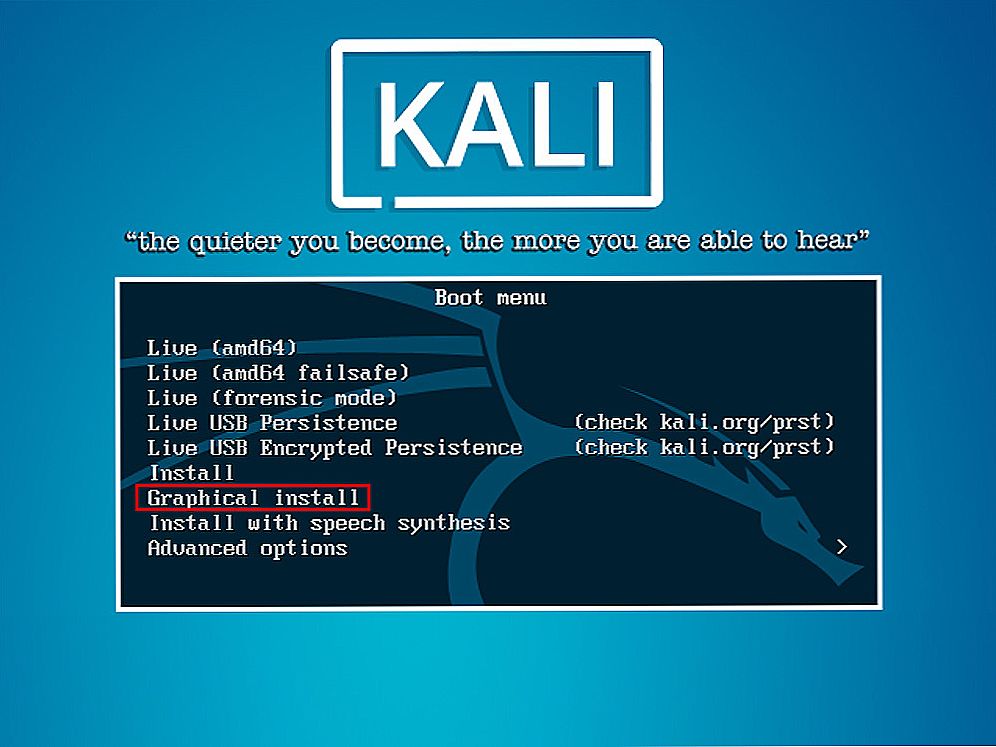
Vyberte položku zvýraznenú na obrázku.
Keď sa na obrazovke zobrazí ponuka zavádzania, vložte USB flash disk do počítača. Ak nie je detekovaná jednotka flash, znova ju pripojte cez iný port USB. V ponuke na prevzatie vyberte možnosť "Grafická inštalácia". Potom sa všetko stáva jednoducho a jasne. Najprv vyberte jazyk a potom vyberte spôsob rozdelenia disku. Pretože máte flash disk, začiarknite políčko "Auto - používať celý disk". Ako schému rozloženia vyberte možnosť "Všetky súbory v jednej časti (odporúča sa pre začiatočníkov)" a potom vyberte možnosť "Ukončiť označovanie a zapísať zmeny na disk". Potvrďte výber a kliknite na tlačidlo "Pokračovať".Zostáva čakať, kým sa na jednotku USB nezapíše Kali Linux. Po dokončení skontrolujte stiahnutie požadovaných položiek a dokončite inštalačný postup. Po reštartovaní počítača bude jednotka Flash úplne pripravená na použitie.
Ak chcete spustiť systém Kali Linux z jednotky flash, musíte najskôr prejsť do systému BIOS a nakonfigurovať boot z jednotky USB. Raz v systéme BIOS prejdite na záložku "Boot" a nastavte najvyššiu prioritu pre vašu flash disk. Ak sa nezobrazí v zozname, nájdite položku "Secure Boot" a nastavte hodnotu na hodnotu "Disabled". Keď sa zobrazí "Výber režimu OS", zvoľte "CSM a UEFI OS". "Rýchly režim BIOS" je nastavený na hodnotu "Disabled". Uložte nastavenia a reštartujte. Teraz opäť otvorte systém BIOS a nastavte prioritu pre jednotku flash, teraz to určite bude zobrazené. Stlačením tlačidla F10 uložte nastavenia. Je hotovo. Môžete ľahko spustiť z jednotky USB.
Teraz viete, ako napísať Kali Linux na USB flash disk. Ako môžete vidieť, je to celkom jednoduché. Napíšte do komentárov, ak sa vám podarilo vyrovnať sa s touto úlohou, zdieľajte svoje vlastné skúsenosti s inými používateľmi a položte akékoľvek otázky, ktoré vás zaujímajú v diskutovanej téme.